« LODs » : différence entre les versions
Aucun résumé des modifications |
Aucun résumé des modifications |
||
| Ligne 107 : | Ligne 107 : | ||
* '''Bake normal-maps''' : augmente un peu le temps de génération, mais offre un meilleur rendu (n'affecte pas les performances). | * '''Bake normal-maps''' : augmente un peu le temps de génération, mais offre un meilleur rendu (n'affecte pas les performances). | ||
* '''Default size''' : la taille des textures non couvertes par les paramètres de diffuse et de normal. Pour libérer de la VRAM, vous pouvez descendre la taille, jusqu'à 4 pour les plus petites configs. Le paramètre est commun aux quatre niveaux. | * '''Default size''' : la taille des textures non couvertes par les paramètres de diffuse et de normal. Pour libérer de la VRAM, vous pouvez descendre la taille, jusqu'à 4 pour les plus petites configs. Le paramètre est commun aux quatre niveaux. | ||
'''Exemple de réglages | '''Exemple de réglages :''' | ||
{| class="wikitable" | {| class="wikitable" | ||
|+ | |+ | ||
| Ligne 183 : | Ligne 183 : | ||
=== Installation === | === Installation === | ||
==== Ressources | ==== Ressources ==== | ||
{{Note|type=reminder|text=Les '''billboards''' (objets plats texturés qui font dynamiquement face à la caméra, ex. arbres) ne sont plus requis depuis la version 3+ de DynDOLOD : il les génère lui-même !}} | {{Note|type=reminder|text=Les '''billboards''' (objets plats texturés qui font dynamiquement face à la caméra, ex. arbres) ne sont plus requis depuis la version 3+ de DynDOLOD : il les génère lui-même !}} | ||
Téléchargez [https://www.nexusmods.com/skyrimspecialedition/mods/52897 DynDOLOD Resources] et installez-le comme un mod dans MO2. | Téléchargez [https://www.nexusmods.com/skyrimspecialedition/mods/52897 DynDOLOD Resources] et installez-le comme un mod dans MO2. Sur la deuxième page de l'installateur, si vous avez une bonne machine, vous pouvez activer les options de la section '''Visual Options'''. | ||
Dans la colonne de gauche de MO2, placez DynDOLOD Resources selon cet ordre type :<blockquote>''...<br />Mods conflictuels dont les NIF sont incompatibles avec DynDOLOD<br />DynDOLOD Resources<br />Mods conflictuels dont les NIF sont compatibles avec DynDOLOD<br />...<br />LODs<br />Dossier de sortie xLODGen<br />Dossier de sortie TexGen (plus tard dans le guide)<br />Dossier de sortie DynDOLOD (plus tard dans le guide)''</blockquote>En somme, si les écrasements de textures n'importent pas, les écrasements de NIF sont importants car tous les meshes ne sont pas compatibles avec la génération DynDOLOD : quand c'est compatible, c'est généralement expressément indiqué sur la page du mod (ex. [https://www.confrerie-des-traducteurs.fr/skyrim/mods/2465 Révision des forteresses orques]). | |||
==== Programmes ==== | |||
'''Prérequis''' : [https://www.nexusmods.com/skyrimspecialedition/mods/13048 PapyrusUtil] (installé comme un mod et qui n'est écrasé par rien). | |||
Téléchargez [https://www.nexusmods.com/skyrimspecialedition/mods/68518 DynDOLOD]. | |||
* Décompressez l'archive où vous le souhaitez, idéalement dans le dossier contenant vos autres outils de modding. | |||
* Liez Texgen.exe et Dyndolod.exe à MO2 comme [[Mod Organizer 2#Lier les utilitaires|décrit ici]]. | |||
* Ajoutez un argument en fonction du jeu concerné dans la ligne '''Paramètres''' : | |||
** -tes5 (Skyrim) | |||
** -sse (Skyrim Special Edition) | |||
** -tes5vr (Skyrim VR) | |||
** -enderal (Enderal) | |||
** -enderalse (Enderal SE) | |||
* | * Cochez '''Créer les fichiers dans le dossier du mod plutôt que dans l'Overwrite''' et indiquez un dossier vide préalablement créé dans MO2 (ex. TexGen Output et <code>DynDOLOD Output</code>), que vous devez activer avant la génération. | ||
==== No Grass In Objects ==== | |||
Depuis la version 3 de DynDOLOD et avec l'aide du mod No Grass In Objects (NGiO), il est maintenant possible d'étendre drastiquement la visibilité de l'herbe sans (trop) mettre sa machine en position latérale de sécurité ! Ce mod a d'abord pour vocation de calculer les endroits où l'herbe peut apparaître en fonction de votre installation, excluant les objets, les rochers, les routes, etc., mais il permet également un rendu de l'herbe en dehors des cellules actuellement chargées (les LODs, typiquement). | |||
Si vous souhaitez utiliser NGiO, vous devez suivre cette étape AVANT de passer à la suite. | |||
'''Prérequis ''': [https://www.nexusmods.com/skyrimspecialedition/mods/21294 .NET Script Framework] (à installer comme un mod dans MO2). | |||
{{Note|type=error|text=Le prérequis de NGiO est actuellement incompatible avec la version 1.6+ du jeu : vous ne pourrez l'utiliser que sur un jeu downgradé en 1.5.97 !}}{{Note|type=info|text=Si vous avez installé Saisons de Bordeciel, la compatibilité avec NGiO est, pour le moment, incomplète. Il est nécessaire de définir l'option OnlyLoadFromCache sur false (ce qui implique de désactiver également ExtendGrassDistance).}} | |||
Installez [https://www.nexusmods.com/skyrimspecialedition/mods/42161 No Grass In Objects] comme un mod dans MO2. | |||
Téléchargez Grass Generation MO2 Plugin v1 (fix) dans les Optional Files, décompressez-le et copiez le fichier '''GrassPrecacher.py''' dans le dossier '''plugins''' de votre dossier d'installation de Mod Organizer 2. Redémarrez MO2 pour qu'il charge le plugin. | |||
[Optionnel] Il peut arriver que les moddeurs ne complètent pas correctement les Objects Bounds des herbes qu'ils ajoutent, ce que DynDOLOD utilise actuellement pour les détecter et générer leurs billboards. Pour régler ce problème, ouvrez vos plugins ajoutant de l'herbe dans le [[Creation Kit]], allez dans '''Grass''', puis sélectionnez toutes les entrées, faites un clic droit puis '''Recalc Bounds'''. Sauvegardez et quittez. | |||
N'oubliez pas de sauvegarder avant de fermer le CK. | |||
3. (Optionnel mais recommandé) Re-calculer les Objects Bounds de vos mods d'herbe :<br /> | 3. (Optionnel mais recommandé) Re-calculer les Objects Bounds de vos mods d'herbe :<br /> | ||
4. Nous allons maintenant configurer No Grass In Objets, pour cela ouvrez le fichier GrassControl.config.txt se trouvant dans ...\mods\No Grass In Objects\NetScriptFramework\Plugins\ avec votre logiciel d'édition de texte préféré, puis changez les lignes comme suit : | 4. Nous allons maintenant configurer No Grass In Objets, pour cela ouvrez le fichier GrassControl.config.txt se trouvant dans ...\mods\No Grass In Objects\NetScriptFramework\Plugins\ avec votre logiciel d'édition de texte préféré, puis changez les lignes comme suit : | ||
Version du 28 mars 2024 à 16:17
Les LODs (Levels of Detail) sont les représentations graphiques des objets distants dans les jeux. En vanilla, la distance d'affichage pour ces objets est très mauvaise, et aucun mod ne peut régler ça. Cependant, il existe des outils permettant de créer de nouveaux LODs via un patch conçu sur mesure. C'est tout à fait optionnel, mais apporte une indéniable amélioration visuelle fort immersive.
La génération des LODs est à faire une fois votre installation terminée et vos patches dynamiques créés.
xLODGen
xLODGen est un outil permettant de générer des meshes et textures pour l'affichage distant des terrains, en fonction des mods installés et de réglages spécifiques. Il sert pour Fallout 3, Fallout New Vegas, Fallout 4, Fallout 4 VR, Enderal, Enderal SE, Skyrim, Skyrim SE et Skyrim VR. Pour Oblivion, il vous faudra une version spécifique du programme, TES4LODGen.
Installation
Téléchargez xLODGen.
- Décompressez l'archive où vous le souhaitez, idéalement dans le dossier contenant vos autres outils de modding.
- Liez xLODGenx64 à MO2 comme décrit ici.
- Ajoutez un argument en fonction du jeu concerné dans la ligne Paramètres :
- -fo3 (Fallout 3)
- -fnv (Fallout New Vegas)
- -fo4 (Fallout 4)
- -fo4vr (Fallout 4 VR)
- -tes5 (Skyrim)
- -sse (Skyrim Special Edition)
- -tes5vr (Skyrim VR)
- -enderal (Enderal)
- -enderalse (Enderal SE)
- Cochez Créer les fichiers dans le dossier du mod plutôt que dans l'Overwrite et indiquez un dossier vide préalablement créé dans MO2 (ex.
xLODGen Output), que vous devez activer avant la génération.
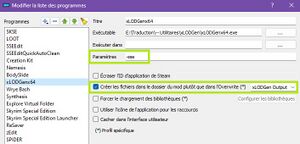
Prérequis
Skyrim SE
Installez Extension de Tamriel comme un mod dans MO2. Ce fichier ESM (SSE-Terrain-Tamriel-Extend.esm) permet de fournir davantage d'informations à xLODGen pour la génération de l'affichage distant. Ces informations de terrain ont été supprimées de Skyrim.esm par Bethesda pour des raisons de mémoire et de performances : ce mod les restaure !
Placez SSE-Terrain-Tamriel-Extend.esm juste après votre dernier master grisé (Dragonborn.esm ou mod du Creation Club) dans votre ordre de chargement (ne laissez pas LOOT le déplacer). Il ne servira que pendant l'opération et devra être supprimé une fois la génération de terrain terminée.
Saisons de Bordeciel : un cas particulier
Le mod Saisons de Bordeciel n'est pas requis pour générer les LODs, mais il est compatible avec la procédure afin de conserver la cohérence des paysages distants lors des changements de saison. Installez-le donc au préalable : vous aurez une option spéciale dans xLODGen pour générer ces fichiers supplémentaires.
Oblivion
Installez RAEVWD (bouton Download puis Really AEVWD.7z) et placez le plugin juste après les masters du jeu.
Fallout 4
- Installez FO4LODGen Resources (lien FO4LODGen Resources vers FO4LODGen-Resources-1.1.7z) et placez ses plugins tout en bas de votre ordre de chargement.
- Installez les ressources de NeuraLOD - Higher detail LOD (NeuraLOD Resource file sous Optional Files) et placez le plugin après ceux précédents. Neural LOD contient des textures que n'ont ni FO4LODGen ni Better LOD.
- Installez les ressources de Better LOD (Better LOD3 - Resources sous Optional Files) et placez le plugin après ceux précédents. Better LOD est très complet et fournit une bonne quantité de meshes de meilleure qualité que ceux des ressources de FO4LODGen seules.
- Installez le patch maison de Mamy la Puce qui intègre quelques correctifs/améliorations (dont NukaWorld Transit Center LOD Fix with ESL et Vault 111 And Billboard Distant Visibility), à charger en-dessous du plugin Better LOD.esp.
Mods complémentaires conseillés
- Small Lod Fixes for Salem and Beantown Brewery
- Starlight Drive In LOD Fix with ESL
- Weston Water LOD Fix
- Water LOD Fix
Utilisation
La procédure diffère selon les jeux : reportez-vous à la sous-partie correspondante.
Vous allez choisir des formats de compression pour les textures de terrain générées : reportez-vous à ce tableau.
| Skyrim SE | Fallout 4 - Terrain | Fallout 4 - Objets | Autres jeux | |
|---|---|---|---|---|
| Normal Map | BC7 Quick | BC7 Quick | BC5 | DXT5 |
| Diffuse Map | BC7 Quick | BC7 Quick | DXT3 ou DXT5 | DXT1 |
Skyrim SE
Lancez xLODGen via MO2.
Il va analyser tout votre ordre de chargement, ce qui peut prendre un certain temps. Ensuite, la fenêtre du programme s'ouvre.
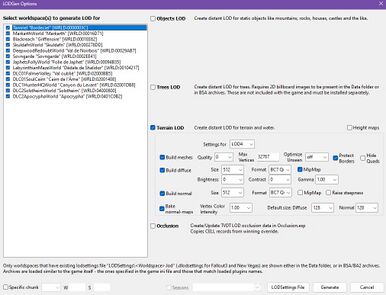
Cochez uniquement Terrain LOD puisque nous utiliserons DynDOLOD pour ce qui n'est pas les terrains.
Cochez tous les mondes qui apparaissent dans la liste à gauche (en fonction des mods installés), sauf ceux qui sont dans la liste d'exclusion de DynDOLOD :
- BSHeartland.esm - 000A764B - BSHeartland
- summersetisles.esm - 005382D4 - WastesOfOblivion
- RigmorCyrodiil.esm - 00001B8F - RigmorSeaOfGhosts
- Vigilant.esm - TOUT
Sous l'option Terrain LOD, cochez Build meshes, Build diffuse, Build normal et Bake normal-maps.
Vous devez choisir les réglages pour les quatre niveaux de LODs : LOD4, LOD8, LOD16 et LOD32. Ces niveaux correspondent à un niveau de distance, du plus proche au plus lointain. LOD32 est la texture utilisée pour la carte : c'est pourquoi il est recommandé qu'elle ne soit pas de trop basse résolution.
- Quality : le niveau de détails des meshes générés, de 0 (le meilleur mais le plus gourmand en performances) à 30.
- MipMap : nécessaires que pour Build diffuse sur LOD4 et LOD32 pour la carte (elles ne sont pas utilisées pour les niveaux supérieurs des LODs et jamais pour les normal maps des LODs).
- Bake normal-maps : augmente un peu le temps de génération, mais offre un meilleur rendu (n'affecte pas les performances).
- Default size : la taille des textures non couvertes par les paramètres de diffuse et de normal. Pour libérer de la VRAM, vous pouvez descendre la taille, jusqu'à 4 pour les plus petites configs. Le paramètre est commun aux quatre niveaux.
Exemple de réglages :
| LOD4 | LOD8 | LOD16 | LOD32 | |
|---|---|---|---|---|
| Quality | 0-5 | 0-8 | 0-8 | 0-10 |
| Protect borders | ✓ | |||
| Build diffuse | 512 | 256 | 256 | 512 |
| Build normal | 512 | 256 | 256 | 512 |
| Optimize Unseen | off | on | on | 550 |
| MipMap | ✓ | ✓ | ||
| Default size | 256-4 | 256-4 | 256-4 | 256-4 |
Si vous avez Saisons de Bordeciel, cochez la case Seasons au centre en bas et ajoutez toutes les saisons.
Cliquez sur Generate pour lancer la procédure. Celle-ci peut être longue, selon votre installation et les options choisies. Attendez de voir le message LOD generation complete à la fin du journal.
Vous pouvez maintenant désactiver le plugin SSE-Terrain-Tamriel-Extend.esm et passer à la partie DynDOLOD.
Autres jeux
Suivez la même procédure que pour Skyrim SE, puis relancez le programme pour générer les Object LODs et les Tree LODs.
Notes sur Fallout 4
Fallout 4 utilise des textures nommées Atlas pour les LODs : ce sont de grosses textures qui regroupent les textures des LODs qui se trouvent dans le dossier \textures\LOD. Ils optimisent la lecture des textures par le jeu pour des économies de ressources. Toutes les textures ne seront pas incluses dans l'Atlas, seulement les plus pertinentes et utiles.
Deux précisions sur ces réglages des Objects LOD, qui n'influent pas sur les performances et que vous pouvez régler au maximum :
- Atlas Size : ne définit en aucun cas une résolution de textures des LODs à proprement parler, mais la taille/résolution maximale d'un Atlas. Si cette taille ne suffit pas à contenir toutes les textures des LODs, le logiciel générera plus qu'un seul Atlas.
- Max Textures Size : ne définit pas non plus la résolution finale de vos textures lors de la génération des LODs d'objets, mais la résolution maximale à prendre en considération afin qu'une texture soit inclue ou non dans l'Atlas. Toute texture de LOD dépassant ce paramètre ne sera pas intégrée dans l'Atlas.
DynDOLOD
Pour Skyrim SE (ainsi qu'Enderal SE et Skyrim VR), nous allons maintenant utiliser l'outil DynDOLOD pour générer l'affichage distant des arbres et des autres objets (bâtiments, etc.).
Installation
Ressources
Téléchargez DynDOLOD Resources et installez-le comme un mod dans MO2. Sur la deuxième page de l'installateur, si vous avez une bonne machine, vous pouvez activer les options de la section Visual Options.
Dans la colonne de gauche de MO2, placez DynDOLOD Resources selon cet ordre type :
...
Mods conflictuels dont les NIF sont incompatibles avec DynDOLOD
DynDOLOD Resources
Mods conflictuels dont les NIF sont compatibles avec DynDOLOD
...
LODs
Dossier de sortie xLODGen
Dossier de sortie TexGen (plus tard dans le guide)
Dossier de sortie DynDOLOD (plus tard dans le guide)
En somme, si les écrasements de textures n'importent pas, les écrasements de NIF sont importants car tous les meshes ne sont pas compatibles avec la génération DynDOLOD : quand c'est compatible, c'est généralement expressément indiqué sur la page du mod (ex. Révision des forteresses orques).
Programmes
Prérequis : PapyrusUtil (installé comme un mod et qui n'est écrasé par rien).
Téléchargez DynDOLOD.
- Décompressez l'archive où vous le souhaitez, idéalement dans le dossier contenant vos autres outils de modding.
- Liez Texgen.exe et Dyndolod.exe à MO2 comme décrit ici.
- Ajoutez un argument en fonction du jeu concerné dans la ligne Paramètres :
- -tes5 (Skyrim)
- -sse (Skyrim Special Edition)
- -tes5vr (Skyrim VR)
- -enderal (Enderal)
- -enderalse (Enderal SE)
- Cochez Créer les fichiers dans le dossier du mod plutôt que dans l'Overwrite et indiquez un dossier vide préalablement créé dans MO2 (ex. TexGen Output et
DynDOLOD Output), que vous devez activer avant la génération.
No Grass In Objects
Depuis la version 3 de DynDOLOD et avec l'aide du mod No Grass In Objects (NGiO), il est maintenant possible d'étendre drastiquement la visibilité de l'herbe sans (trop) mettre sa machine en position latérale de sécurité ! Ce mod a d'abord pour vocation de calculer les endroits où l'herbe peut apparaître en fonction de votre installation, excluant les objets, les rochers, les routes, etc., mais il permet également un rendu de l'herbe en dehors des cellules actuellement chargées (les LODs, typiquement).
Si vous souhaitez utiliser NGiO, vous devez suivre cette étape AVANT de passer à la suite.
Prérequis : .NET Script Framework (à installer comme un mod dans MO2).
Installez No Grass In Objects comme un mod dans MO2.
Téléchargez Grass Generation MO2 Plugin v1 (fix) dans les Optional Files, décompressez-le et copiez le fichier GrassPrecacher.py dans le dossier plugins de votre dossier d'installation de Mod Organizer 2. Redémarrez MO2 pour qu'il charge le plugin.
[Optionnel] Il peut arriver que les moddeurs ne complètent pas correctement les Objects Bounds des herbes qu'ils ajoutent, ce que DynDOLOD utilise actuellement pour les détecter et générer leurs billboards. Pour régler ce problème, ouvrez vos plugins ajoutant de l'herbe dans le Creation Kit, allez dans Grass, puis sélectionnez toutes les entrées, faites un clic droit puis Recalc Bounds. Sauvegardez et quittez.
N'oubliez pas de sauvegarder avant de fermer le CK.
3. (Optionnel mais recommandé) Re-calculer les Objects Bounds de vos mods d'herbe :
4. Nous allons maintenant configurer No Grass In Objets, pour cela ouvrez le fichier GrassControl.config.txt se trouvant dans ...\mods\No Grass In Objects\NetScriptFramework\Plugins\ avec votre logiciel d'édition de texte préféré, puis changez les lignes comme suit :
UseGrassCache = True
ExtendGrassDistance = True
OnlyLoadFromCache = True
DynDOLODGrassMode = 1 ou 2
Pour DynDOLODGrassMode, si vous choissez 1, l'herbe s'affichera jusqu'à la limite définie dans votre Skyrimpref.ini, puis les modèles distants prendront le relai. Si vous choisissez 2, l'herbe s'affichera jusqu'au dernier grid chargé (beaucoup plus coûteux en performances, mais meilleur rendu dans certaines zones).
Si vous ne comptez pas générer vos LODs d'herbe avec DynDOLOD, vous pouvez laisser DynDOLODGrassMode = 0 et gérer la distance d'affichage des herbes avec OverwriteGrassDistance et OverwriteGrassFadeRange. Cependant cela utilisera les modèles complets des LODs ce qui impactera considérablement vos performances.
Sauvegardez ensuite votre fichier.
Note en vrac : avant de faire le grassprecache, le temps sera fortement réduit grâce à ce petit script à exécuter dans xEdit https://www.nexusmods.com/skyrimspecialedition/mods/55152
Utilisation
(Optionnel) Générer le précache d'herbe
Le précache servira à indiquer le placement des herbes à DynDOLOD : il doit donc être généré en premier.
Lancez Precache Grass depuis MO2.
Le jeu va se lancer, puis démarrer à partir du menu principal en vous affichant le message suivant dans un chargement infini :
Laissez-le bosser, il va crasher plusieurs fois, c'est absolument normal ! Par contre, si le jeu crash directement au début du chargement plusieurs fois de suite, il est probable qu'un mod pose problème !
Au bout d'une à trois heures, un message vous informera que la génération s'est déroulée avec succès ! (Attention, la première fois ça peut surprendre)
Copiez les fichiers générés dans l'Overwrite dans un dossier de mod dédié et activez-le. MO2 vous informera qu'il y a un souci avec l'arborescence du mod (croix rouge), c'est tout à fait normal, vous devez simplement avoir votre dossier grass et son contenu dans ce dossier de mod.
Note importante sur No Grass in Objects : Si vous décidez un jour de changer ou modifier vos mods d'herbes, il sera impératif de désactiver le mod et son précache le temps de faire votre choix, sinon vos nouvelles herbes ne s'afficheront pas et vous risquez de perde un temps considérable à remonter la piste jusqu'à ce mod ! Une fois que vous avez trouvé la composition végétale de vos rêves, supprimez simplement l'ancien précache, réactivez No Grass in Objects et recommencez la génération du précache.
TexGen
Lancez TexGen via MO2.
Sur la fenêtre qui s'ouvre, vous devez indiquer un dossier de sortie qui ne soit pas dans les dossiers "virtualisés" de MO2 ou dans le dossier du jeu lui-même. Vous avez plusieurs possibilités, soit vous créez un dossier spécifique sur votre pc qu'il faudra ensuite copier dans le dossier de vos mods sur MO2, soit vous faites directement un nouveau dossier dans les mods de MO2. Vous devez indiquer également la résolution souhaitée pour les textures générées (128 : bas, 256 : moyen, 512 : haut et ultra ; inutile d'aller plus haut). Retenez bien cette résolution, car vous devrez appliquer la même avec DynDOLOD.
Je vous conseille également de sélectionner le format BC7 Max, mieux optimisé que le BC7 Quick.
Lancez la procédure en cliquant sur "Start" et patientez de 10 à 20 minutes selon votre configuration, vos mods et vos réglages.
Une fois la procédure terminée, activez votre nouveau mod. Si vous aviez déjà défini le dossier de sortie dans un dossier "mod", il vous suffit de l'activer sous MO2 (le cocher). Si le dossier de sortie était ailleurs, copiez-le maintenant dans vos "mods" et activez-le. Pensez à nommer ce nouveau mod de manière précise, surtout si vous avez plusieurs profils sur MO2. Placez-le tout en bas de votre ordre d'installation (fenêtre de gauche).
DynDOLOD
Lancez DynDOLOD via MO2.
Ne faites rien sur la première fenêtre et cliquez sur Advanced >>>. (Vous pouvez aussi définir la ligne "Expert=1" dans DynDOLOD_SSE.ini afin de démarrer directement le programme en mode "Expert").
- En haut à gauche, activez tous les mondes. Attention à Bruma qui comporte une petite manipulation à faire avant.
- Ouvrez le fichier texte "DynDOLOD(_SSE)_worldspace_ignore.txt" (...\Dyndolod\Edit Scripts\DynDOLOD).
- Supprimez la ligne "BSHeartland (Tamriel) - bsheartland.esm".
- Sauvegardez puis fermez le document.
En haut à droite, cochez "Candles" et "FXGlow". Choisissez à cet endroit le dossier de sortie (Output Path) pour les LODs générés, les recommandations sont les mêmes que pour TexGen. Ne cliquez pas encore sur un preset !
- En bas, cochez "Windows", "High", "Fake lights child worlds", "Fake lights selected worlds" et "Upgrade NearGrid large references to FarGrid".
Windows génère des modèles pour les fenêtres, High pour le faire en haute qualité ;
- Fake lights child worlds ajoute des halos de lumière à distance pour simuler les sources de lumière comme les lanternes pour les mondes-enfants (Blancherive, Solitude, etc.) ;
- Fake lights selected worlds applique ce même procédé aux mondes que vous avez sélectionnés au haut à gauche.
- Upgrade NearGrid large references to FarGrid fait en sorte que toute large reference qui était censée n'apparaître que dans la grille proche (Near Grid) s'affiche également à distance, dans la grille lointaine (Far Grid).
Conseil : réduisez "Lod Brightness" à une valeur négative pour un rendu des LODs plus "naturel". La valeur dépend de vos mods et ENB, personnellement je le mets à -6.
Des info-bulles en anglais donnent plus de détails sur les différentes options, vous trouverez également de l'aide en anglais dans le manuel présent dans le dossier DynDOLOD.
Toujours en bas, faites correspondre "Max tile size full" à la résolution des textures que vous avez choisie dans TexGen (128, 256 ou 512).
Cochez la case Ultra pour générer les modèles 3D pour les LODs d'arbres ;
- Si vous avez décidé de générer des LODs d'herbe, activez la case Grass LOD et définissez le même mode que vous avez paramétré lors de la génération du précache ! Vous pouvez également paramétrer la densité des LODs d'herbe dans Density ;
- Si vous avez le mod [ttps://www.nexusmods.com/skyrimspecialedition/mods/6372 Enhanced Volumetric Lighting and Shadows (EVLaS)] (recommandé), cochez la case Terrain underside.
Vous devez prendre uniquement le fichier principal de ce mod, car DynDOLOD se charge lui-même de générer les meshes qui occultent la lumière du soleil. Si vous avez installé le fichier optionnel, il vous le signalera et vous forcera à le désinstaller ;
- Activez la case Occlusion data. Cela servira à optimiser les plans d'occlusion dans les mondes afin d'optimiser vos performances avec les LODs. Définissez la qualité à 3 (plus long mais mieux optimisé) et décochez Plugin pour éviter qu'ils vous génèrent un plugin supplémentaire superflu ;
- Si vous avez les Saisons de Bordeciel (et vous devriez), n'oubliez pas de cocher "Seasons" et "Snow" en bas au centre, et de sélectionner toutes les saisons ;
- Enfin, retour en haut à droite, choisissez un préréglage entre bas, moyen, élevé (Low, Medium, High) et attendez que DynDOLOD actualise les paramètres (environ 3 secondes).
Astuces de performance pour la génération :
Visuellement, l'Object LOD pour les montagnes souffre surtout à courte distance. Pensez à ajouter une règle de mesh n'importe où avant la dernière règle "\" pour compenser :
Mesh mask = mountains
LOD Level 4 = Level0
LOD Level 8 = Level0
LOD Level 16 = Level1 or Level2
Flags = VWD
Grid = Far LOD
Reference = Unchanged
Avant de confirmer votre choix, vous pouvez enregistrer vos réglages ou en chargez si vous en aviez déjà fait (via "Save preset" et "Load preset").
- Cliquez ensuite sur "OK" pour lancer la procédure et aller vous faire un thé, ou plusieurs. La génération peut prendre de 20 minutes à 1h30 suivant votre config, vos mods et vos réglages.
- Une fois la génération terminée, cliquez sur "Save & Exit". Vous devez maintenant activer le nouveau mod. Si vous aviez déjà défini le dossier de sortie dans un dossier "mod", il vous suffit de l'activer sous MO2 (le cocher). Si le dossier de sortie était ailleurs, copiez-le maintenant dans vos "mods" et activez-le. Pensez à nommer ce nouveau mod de manière précise, surtout si vous avez plusieurs profils sur MO2.
- Placez ce dossier de sortie à la suite des autres dossiers créés avec ce tutoriel ; "xLODGen Output", "TexGen Output" et "DynDOLOD Output" (dans cet ordre et tout en bas).
- Une fois le mod activé, vous avez deux nouveaux plugins à activer dans votre ordre de chargement (load order, fenêtre de droite de MO2), un .esp et un .esm. Utilisez Loot pour les placer correctement.
Notes diverses
Performances avec la génération de LODs d'herbe
Si vous souhaitez ajuster vos performances après génération, vous pouvez augmenter ou baisser le niveau 4 de distance de LOD (fBlockLevel0Distance) depuis le menu MCM de DynDOLOD ou depuis le fichier SkyrimPrefs.ini.
Désactiver les écrans de chargement de DynDOLOD
L'auteur du programme a inséré trois écrans de chargement à but humoristique qui peuvent casser l'immersion. Vous pouvez utiliser [ttps://mega.nz/file/VQ4xACpC#qANJoZ3WRFGRAAT_t7eRENJchloMn3JWlqjG57UcEZ ce plugin] pour les désactiver :)
Ordre de chargement des plugins
LOOT devrait placer correctement DynDOLOD.esm et DynDOLOD.esp, cependant vérifiez bien que des mods altérant l'aspect visuel de la carte (comme [ttps://www.confrerie-des-traducteurs.fr/skyrim/mods/145 Atlas - Marqueurs de carte | Atlas Map Markers], [ttps://www.confrerie-des-traducteurs.fr/skyrim/mods/graphisme/interface/carte_du_monde_de_qualite Carte du monde de qualité | A Quality World Map and Solstheim Map - With Roads] et [https://www.confrerie-des-traducteurs.fr/skyrim/mods/graphisme/interface/marqueurs_de_carte_pour_dawnguard Marqueurs de carte pour Dawnguard]) soient placés après DynDOLOD.esp (vérifiez également que les fichiers des mods modifiant l'aspect des cartes ne soient pas écrasés par le dossier de sortie de xLODGen), je vous conseille même d'éditer des métadonnées dans LOOT le cas échéant afin qu'il trie vos plugins correctement.
Refaire les générations
Si vous souhaitez regénérer vos LODs de terrain avec xLODGen (conseillé en cas de changement sur la forme et les textures du terrain), supprimez simplement meshes et textures générés par le logiciel ainsi que les fichiers LODGen_Terrain_*** se trouvant le dossier Edit Scripts du programme et recommencez la procédure depuis le début !
Si vous souhaitez regénérer vos LODs sur une partie en cours, suivez d'abord les instructions du menu MCM de DynDOLOD.
Il vous faudra désactiver les LODs par le MCM en étant à l'extérieur puis rentrer dans un bâtiment et sauvegarder.
- Une fois le jeu quitté, supprimez les fichiers générés par TexGen et Dyndolod, relancez le jeu, faites attendre 24 heures à votre personnages, sauvegardez à nouveau et quittez le jeu.
- Enfin, avant de relancer la procédure, allez dans le dossier "cache" de DynDOLOD (...\Dyndolod\Edit Scripts\DynDOLOD\cache) et supprimez tous les fichiers présents.
Vous pouvez maintenant recommencer la procédure avec TexGen puis DynDOLOD, n'oubliez pas de supprimer les fichiers précédemment générés !
